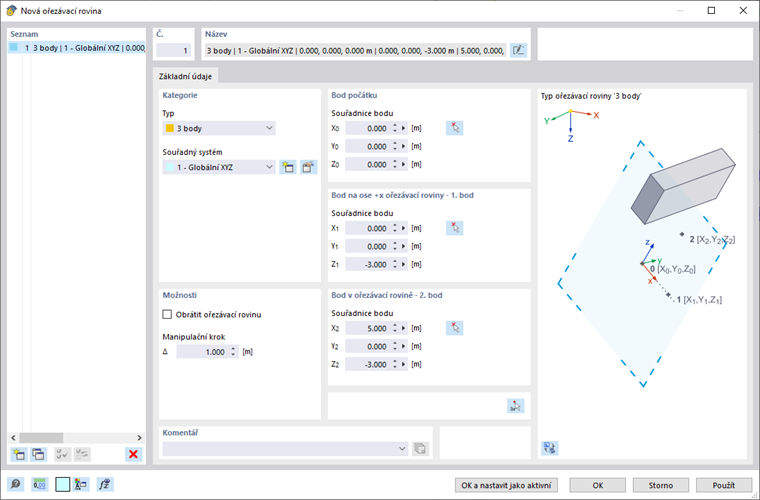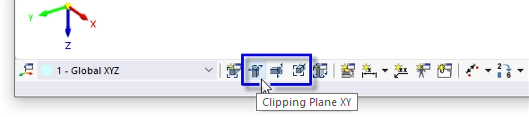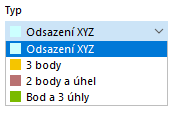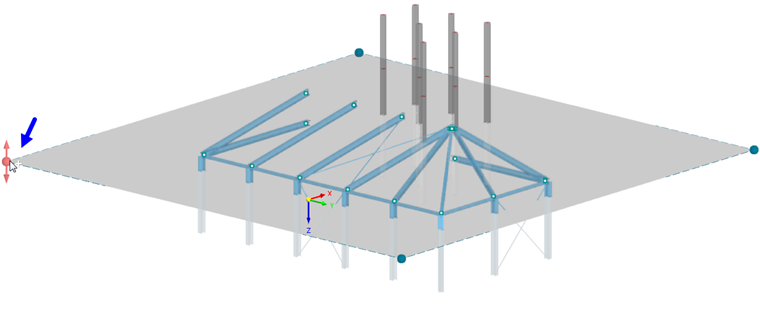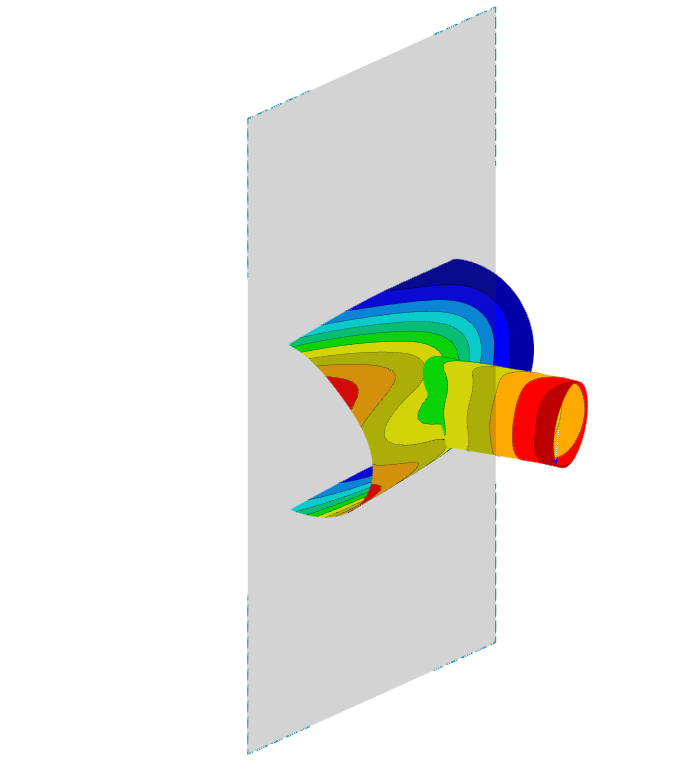Ořezávací roviny jsou roviny řezu, které lze modelem libovolně proložit. Oblast před (nebo za) rovinou se v pohledu stane transparentní. Tak lze zobrazit výsledky například v průniku nebo uvnitř tělesa.
Es sind drei Clippingebenen parallel zu den globalen Ebenen voreingestellt (XY, YZ und XZ). Sie können diese Ebenen mit den Schaltflächen in der CAD-Symbolleiste ein- und ausblenden und so für die Auswertung nutzen.
Kategorie
'Typ' ořezávací roviny můžeme vybrat ze seznamu:
- Odsazení XYZ: Rovina je rovnoběžná s jednou globální rovinou v určité vzdálenosti od počátku.
- 3 body: Rovina je definována třemi body.
- 2 body a úhel: Rovina je definována dvěma body a úhlem natočení.
- Bod a 3 úhly: Rovina je definována svým středem a třemi úhly natočení globálních os.
Zadejte souřadný systém, v kterém má být ořezávací rovina zadána. Sie können ein benutzerdefiniertes Koordinatensystem in der Liste auswählen oder mit der Schaltfläche
![]() .
.
Možnost 'Rovnoběžně s' se zobrazí, pokud definujeme ořezávací rovinu s odsazením od globálního počátku. V seznamu vyberte globální rovinu, se kterou je ořezávací rovina rovnoběžná.
Bod počátku
Geben Sie das Zentrum der Clippingebene an oder legen den Punkt über die Schaltfläche
![]() . Od tohoto bodu se rovina nastaví rovnoměrně v kladném a záporném směru.
. Od tohoto bodu se rovina nastaví rovnoměrně v kladném a záporném směru.
Body/Natočení
V dalších sekcích lze definovat body nebo úhly natočení v závislosti na typu ořezávací roviny. Je třeba si uvědomit, že tři zadávací body nesmí ležet na přímce.
Možnosti
Mit dem Kontrollfeld 'Clippingebene umkehren' können Sie die aktive Seite der Clippingebene wechseln.
Každou ořezávací rovinu lze v modelu posouvat pomocí funkce přetahování myší (Drag-and-Drop): Greifen Sie die Ebene an einem ihrer Eckpunkte und verschieben (oder drehen) die Ebene dann stufenlos. Um eine Clippingebene schrittweise in festen Abständen zu bewegen, legen Sie die 'Schrittweite für Verschiebung' bzw. die 'Schrittweite für Drehung' fest. Wenn Sie beim Verschieben oder Drehen nun die Strg-Taste gedrückt halten, rastet die Clippingebene jeweils im vorgegebenen Abstand ein.
V pracovním okně je ořezávací rovina ohraničena rámečkem.
Um eine Clippingebene ein- oder auszuschalten, nutzen Sie das Kontextmenü im Navigator oder die Schaltflächen für Clippingebene in der Symbolleiste.